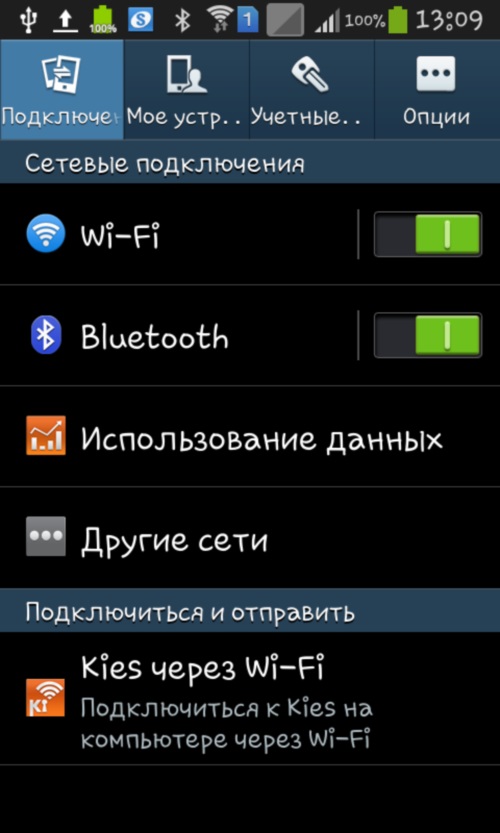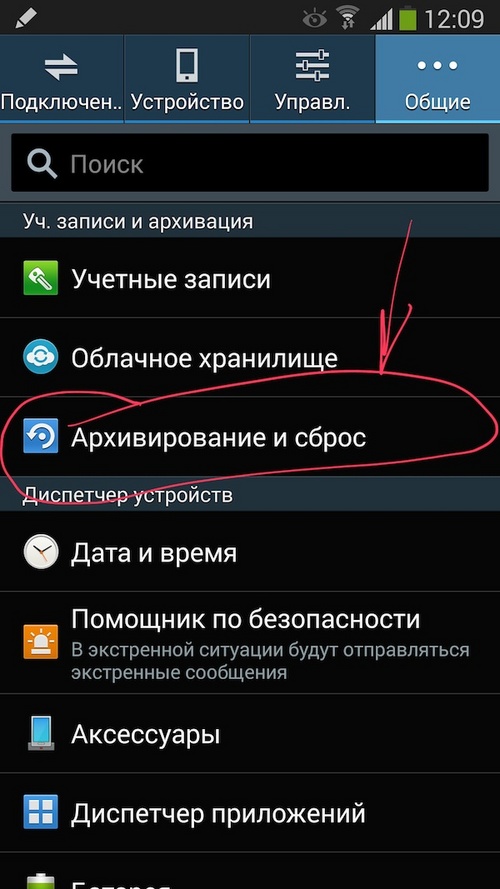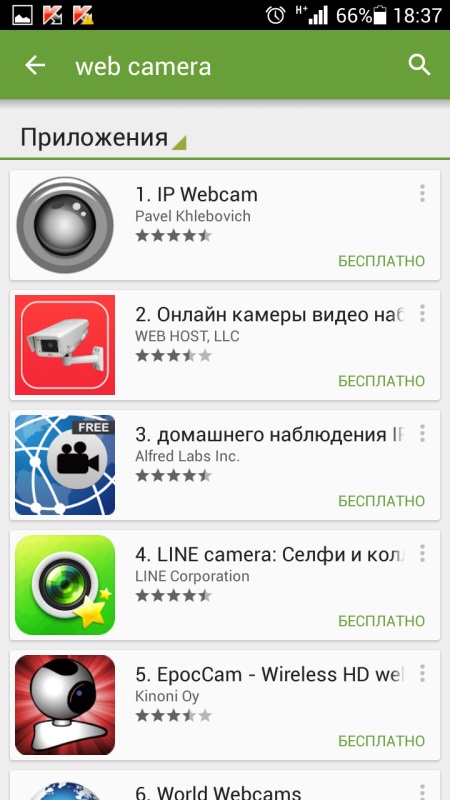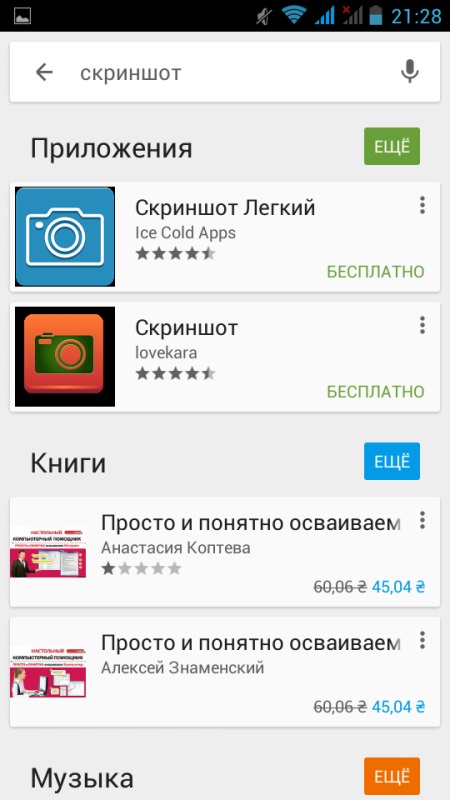So blitzen Sie ein Telefon: eine einfache Anleitung für verschiedene Modelle.

Oft Benutzer von mobilen Gadgetsstellen Sie sich der Situation, wenn das Telefon, das Sie gerade gekauft haben, nicht so perfekt ist, wie es auf dem Display erschien. Typische Fehlfunktionsanzeigen verlangsamen die Arbeit des Gerätes wesentlich und machen es manchmal unmöglich. Unabhängig davon, wie sich das Gadget selbst verhält, können diese Fehler jedoch fast immer durch eine neue Software behoben werden.
So spülen Sie das Telefon: Gründe für die Aktualisierung der Software
Die Telefon-Firmware wird benötigt, wenn die folgenden Symptome auftreten:
friert ohne Grund ein;
spontane Geräteabschaltung;
langsame Reaktion auf Befehle;
Unmöglichkeit, den gewünschten Klingelton zu installieren;
instabile Arbeit Android-Anwendungen;
spontane Rückkehr zu den Standardeinstellungen.

Dies sind die offensichtlichsten Indikatoren,signalisieren, dass es sich nicht um das Versagen des Telefons handelt, sondern um den Ausfall von Software. In solchen Fällen müssen Sie das Telefon neu flashen. Zusätzlich zur Behebung der oben genannten Probleme bringt die Aktualisierung der Software eine Reihe nützlicher Änderungen mit sich. Zum Beispiel, die Funktionalität des Gadgets, die durch die ständige Aktualisierung der Android-Firmware-Versionen und die Einführung neuer Optionen, Features erreicht wird.
Wie Nokia zu flashen
Möglichkeiten zum Flashen des Telefons können sich ändernabhängig vom Modell des Geräts und seinem Betriebssystem. Die beliebteste Methode zum Aktualisieren von Software auf Nokia ist die Firmware über das Phoenix-Dienstprogramm.
Um die Softwareversion auf dem Nokia Telefon neu zu installieren, müssen Sie Folgendes vorbereiten:
USB-Kabel;
heruntergeladenes Programm Phoenix Service Software;
Eine geeignete Version des Betriebssystems für Nokia;
das Gadget selbst und der Computer.

Das Verfahren zum Flashen des Nokia Mobiltelefons wird in der folgenden Reihenfolge ausgeführt:
Als erstes müssen Sie alle laufenden USB-Geräte trennen, damit kein Konflikt mit dem Phoenix-Programm entsteht.
Als nächstes schalten Sie das Telefon ein und wählen Sie den Betriebsmodus OVI / PC Suite. Laden Sie die empfohlenen Treiber für das USB-Kabel herunter.
Dann müssen Sie das Phoenix-Programm ausführen. Dies sollte nicht im normalen Benutzermodus erfolgen, sondern sich am System mit Administratorrechten anmelden.
Wählen Sie im angezeigten "Verbindungen" -Menü den USB-Anschluss aus, mit dem Sie das Gadget verbunden haben.
Wenn das Menü "Datei" angezeigt wird, klicken Sie auf die Schaltfläche "Produkt scannen", um Informationen zu Nokia lesen zu können.
Sehen Sie sich die Statusleiste an. Es sollten Informationen zu Ihrem Mobiltelefon angezeigt werden, die die hergestellte Verbindung des Gadgets mit dem PC anzeigen.
Dann wählen wir im Flashing-Menü die Option "Firmware Update".
Das System wählt automatisch die passende Version ausum das Betriebssystem neu zu schreiben. Wenn dies nicht der Fall ist, gibt es für diesen Produktcode keine Firmware, die im Netzwerk selbst oder durch Auswahl eines anderen Codes durch Klicken auf "..." gefunden werden muss.
Um den Aktualisierungsprozess zu starten, klicken Sie auf Software aktualisieren. Es ist wichtig, das Nokia Telefon nicht zu trennen und den PC nicht auszuschalten.
Das System wird die Anfrage innerhalb weniger Minuten bearbeiten.
Am Ende des Blinkens erscheint eine Benachrichtigung mit dem Text "Firmware-Aktualisierung erfolgreich".
Trennen Sie das mobile Gadget und aktivieren Sie es.
Fertig!
Es bleibt nur die Betriebssystemversion zu überprüfen, indem Sie die Kombination * # 0000 # eingeben.
Wie blitze ich ein Samsung Handy?
Samsung Mobile Gadget Firmware auchwird mit Hilfe der speziellen Software durchgeführt, jedoch ist dieser Prozess ziemlich einfach und für die unabhängige Entwicklung ziemlich durchführbar.
Also, für die Arbeit müssen Sie folgendes vorbereiten:
das mobile Gadget auf der Android-Plattform;
das heruntergeladene Odin-Programm;
USB-Kabel zum Verbinden des Telefons mit dem PC;
Treiberinstallationsdatei;
die Firmware-Version von Samsung.

Schritt-für-Schritt-Anleitungen gehen von folgendem aus:
Der erste Schritt besteht darin, das Mobiltelefon anzuschließenGerät Samsung an den Computer, mit den Installationstreiber dafür. Normalerweise kommt es mit dem Telefon. Außerdem kann die Datei von der offiziellen Website von Samsung heruntergeladen werden.
Dann sollten Sie die Datei selbst zum Flashen mit einer Erweiterung von OPS installieren. Es ist frei verfügbar und kann einfach von einem Filesharing- oder Soft-Portal heruntergeladen werden.
Wir fahren mit dem Verfahren fort. Drücken Sie gleichzeitig die Tasten "Home" + "Power" + "Volume minus" auf dem Telefon.
Auf dem Gadget-Bildschirm erscheint Downloading, was bedeutet, dass Sie gerade ein Reflashing durchführen.
Wir verbinden das Telefon über ein USB-Kabel mit dem PC.
Führen Sie das heruntergeladene Dienstprogramm Odin aus. Im Hauptmenü finden wir die Beschriftung "Select OPS" und klicken auf den Button "OPS", der sich darunter befindet.
Geben Sie den Pfad zum Speicherort der Firmware-Datei des Telefons an.
Klicken Sie dann auf "Start" und warten Sie, bis das System die Software aktualisiert hat.
Danach erscheint "PASS" auf dem Bildschirm, was den erfolgreichen Abschluss der Firmware Ihres Gadgets signalisiert.
Fertig.
Wir schätzen die neuen Funktionen des Samsung-Handys.
Wie flasht man Flashtool?
Programm Sp Flash Tool - Universalsystemein Produkt, das entwickelt wurde, um Geräte auf Basis der Android-Plattform zu flashen, die mit Mediatek (MTK) -Chips arbeiten. Mit seiner Hilfe werden die grundlegenden und zusätzlichen Funktionen des Gadgets vollständig kontrolliert.

Eine Schritt-für-Schritt-Anleitung zum Flashen lautet wie folgt:
Der erste Schritt ist, SP Flashtool von der offiziellen Seite herunterzuladen.
Dann schalte das Smartphone aus und starte in der Systemsteuerung "Geräte-Manager".
Wir verbinden das ausgeschaltete Telefon mit dem Computer undWir erwarten das Dispatcher-Update. Sobald ein nicht identifiziertes Gerät angezeigt wird, müssen Sie schnell mit der rechten Maustaste klicken und die Option "Treiber aktualisieren" auswählen.
Klicken Sie dann auf "Treiber vom angegebenen Ort installieren", wo wir den Pfad zum Speicherort des entpackten Archivs angeben. Wir starten die Installation von Treibern.
Trennen Sie das mobile Gadget vom PC.
Dann müssen Sie das Flashtool-Dienstprogramm ausführen. Im erscheinenden Menü stellen wir den Pfad zur Scatter-Datei ein, die im Ordner mit der Firmware liegt und auf "Scatter Loading" klickt.
Achten Sie darauf, die Preloader-Zeile zu markieren und klicken Sie auf die Option "Download".
Wir verbinden das Mobiltelefon mit dem PC. Der Prozess seines Blitzens sollte beginnen. Wenn keine Maßnahmen ergriffen werden, entfernen Sie das USB-Kabel und setzen es erneut ein.
Wir warten auf die gelbe Linie, um das Ende zu erreichen. Dann können Sie Flashtool schließen und das Gerät trennen.
Schalten Sie schließlich das Telefon ein und bewerten Sie die Qualität der neuen Firmware.
Daher haben wir die einfachsten und detailliertesten Anweisungen für blinkende Gadgets - Nokia, Samsung und die allgemeine Anleitung für andere Smartphones auf Android - überprüft.